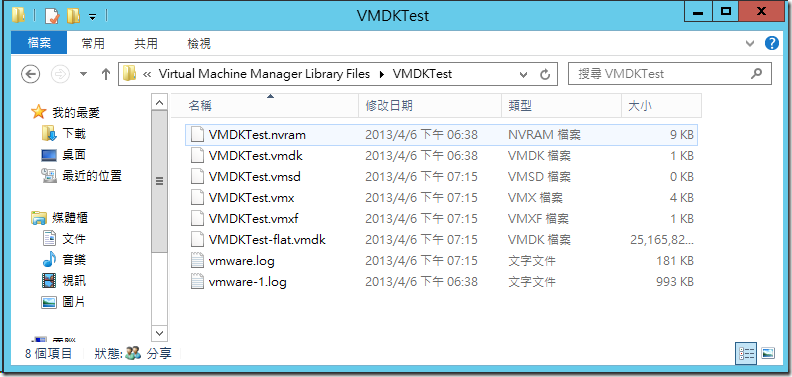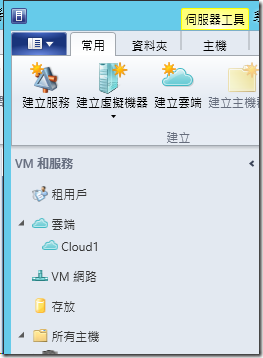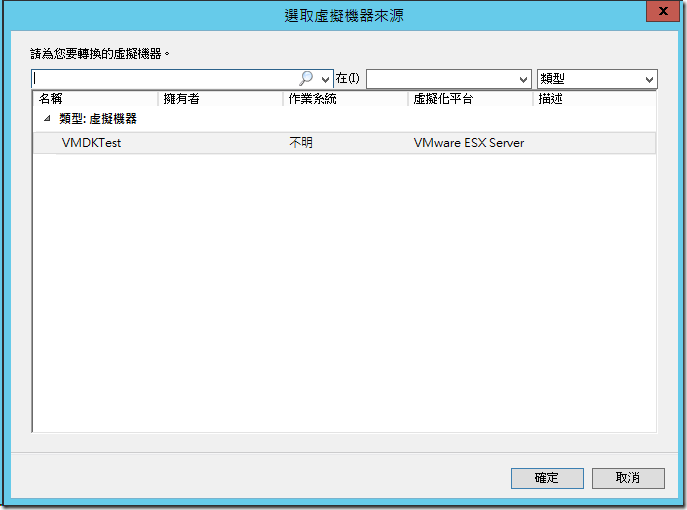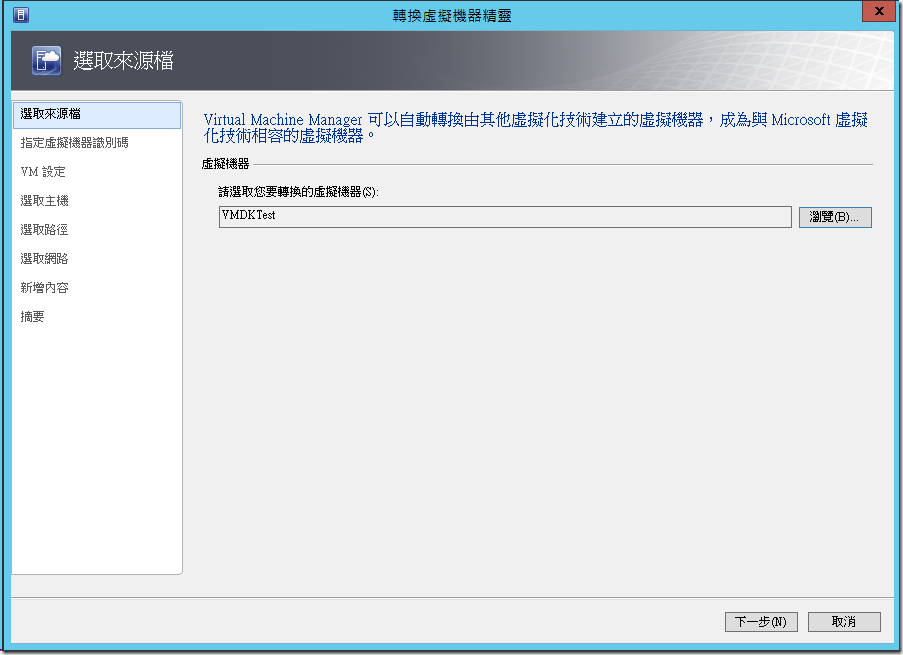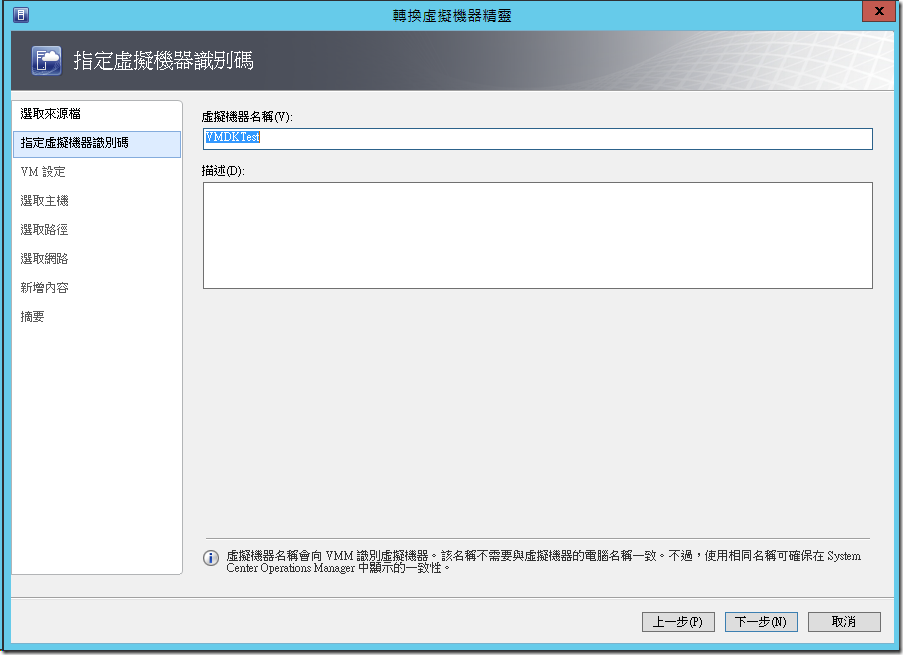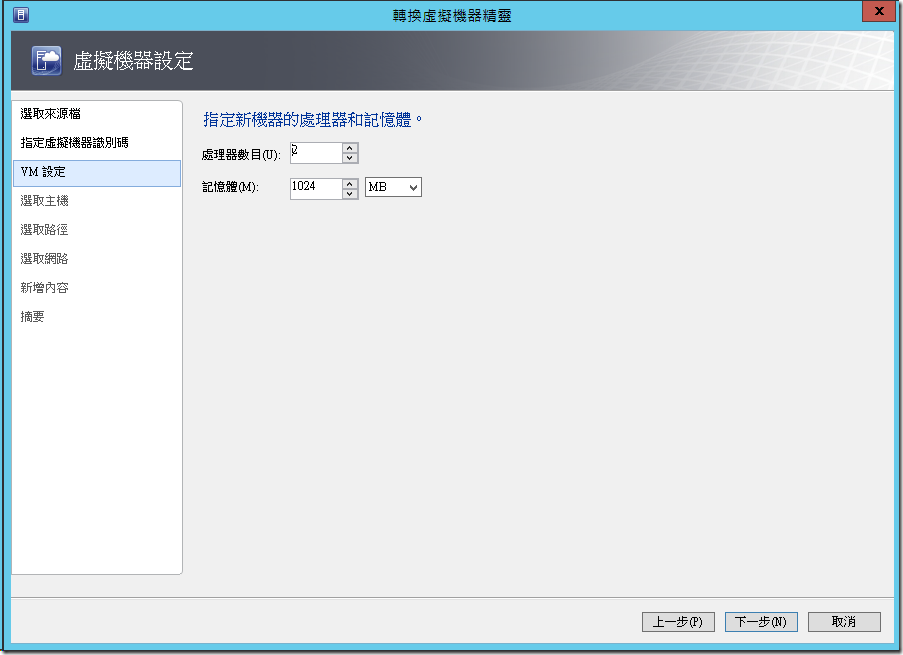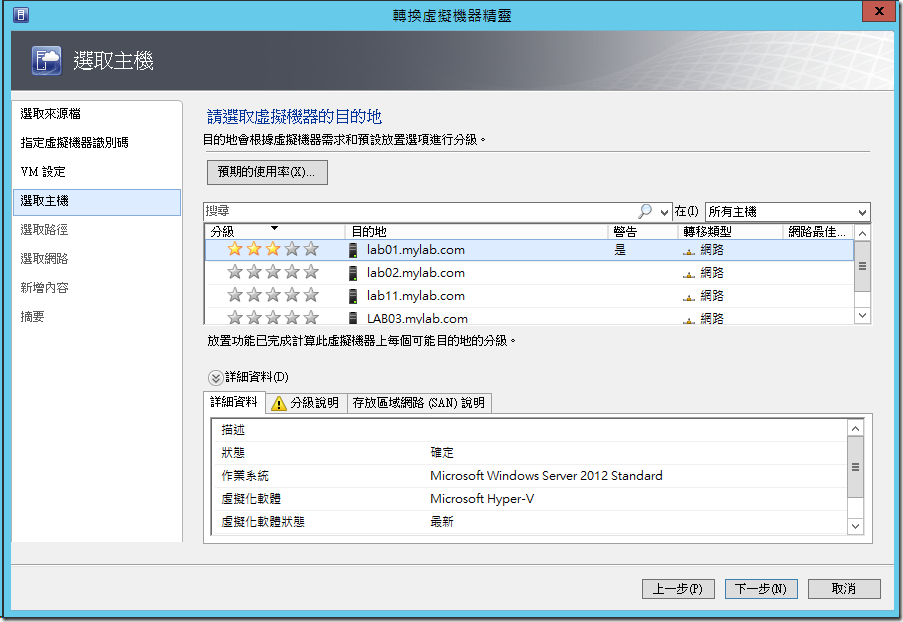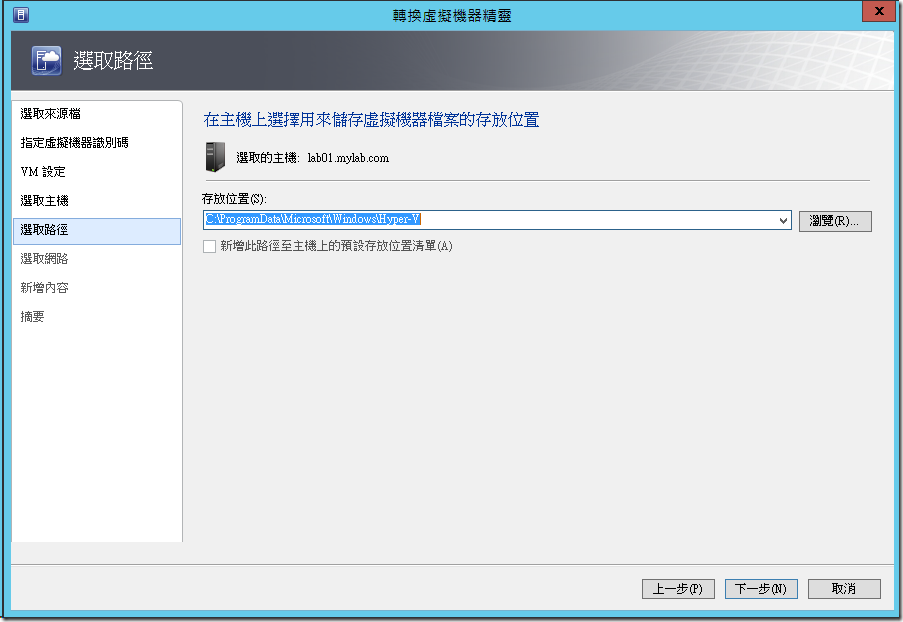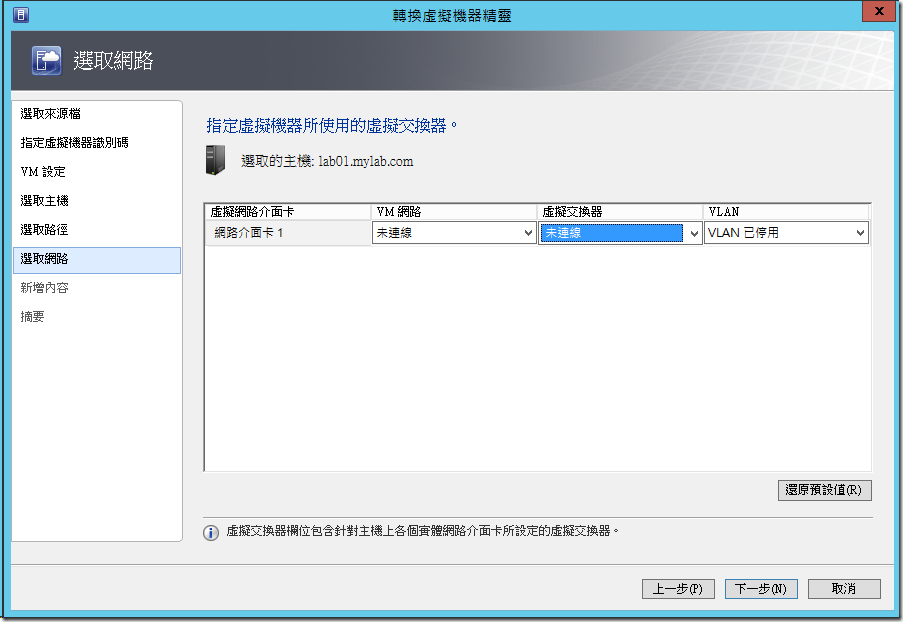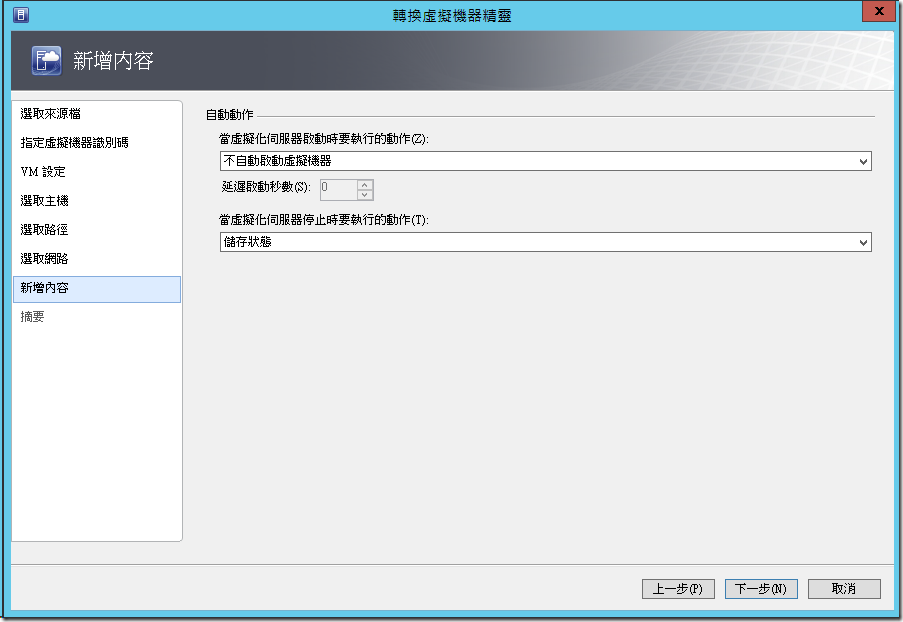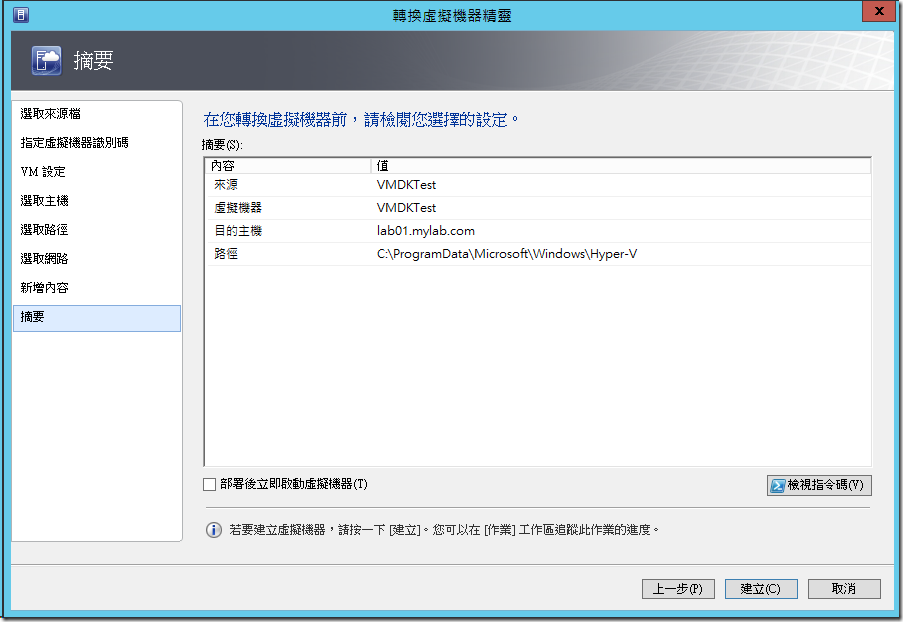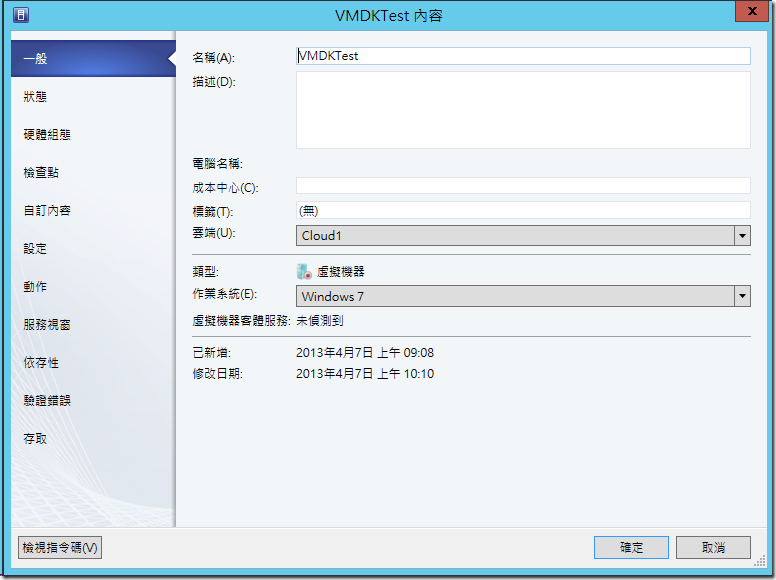[Hyper-V]透過 SCVMM 轉換 vmware
在前面一篇把自己練習有關第二屆虛擬化戰士實機考試的題目之後,收到了一些網路上朋友的意見和討論,特別是針對 SCVMM 轉換 VMware 的部分,大家也給了一些意見和看法,因此想說利用這一篇來做個整理。
首先我們可以在這個部分參考一下 Technet 上面有關於 Hyper-V 的 V2V 轉換的說明 ( http://technet.microsoft.com/zh-tw/library/cc793147.aspx ),當我們要利用 SCVMM 來轉換 VMware 的 VM 的時候,可以有兩種方式。一種是在 SCVMM 主機上面安裝 vCenter Server,然後在 SCVMM 上設定連接 vCenter Server 後,就可以將 vSphere 上面的 Guest VM 移轉到 Hyper-V 上。但因為要安裝 vCenter Server 實在不是個簡單的工作,要安裝的東西還不少,加上 SCVMM 自己也要預備不少東西,因此我個人才會在之前的時候,預測會使用 MVMC 來做轉換。

( 資料來源 http://technet.microsoft.com/zh-tw/library/cc793147.aspx )
當然在這裡我比較沒有注意到一點的就是,我們透過 SCVMM 轉換的時候,可以採用另外一種方式,將 VMware 的虛擬化環境整個匯出來之後,複製到 SCVMM 的程式庫下面再來做轉換,這樣也就不用安裝 vCenter Server 就可以做轉換了。
首先我透過 VMware vSphere Client 將一個 Guest VM 的整個目錄匯出,並且將這些檔案放到 SCVMM 的程式庫目錄 ( 預設是在 C:\ProgramData\Virtual Machine Manager Library Files )下,如下圖所示,必須包含 vmdk 和 vmx 的檔案。
此時在 SCVMM 上選擇「建立虛擬機器」-> 「轉換虛擬機器」
選擇在程式庫內所放置的 VMDKTest 的 VM
指定新的名稱
設定 CPU 和記憶體的配置
選擇要放置新的 VM 的主機
選擇 VM 檔案放置位置
設定網路
設定是否自動開啟 VM 和關機時候的處理
最後確認相關設定都設定正確之後,就可以按下下方的「建立」按鈕,就可以開始轉換了。
整個轉換的過程就端看您硬體的等級還有 vmdk 大小來決定了,如果您是用 VMware Workstation or VMPlayer 在 PC 上來建立 Lab 環境,可能就會花上比較常的時間了。而在經過一陣子的等待之後,就可以在指定的 Hyper-V 主機上看到所轉換出來的 VM 了。此時如果還有些細微的設定需要調整的話,就可以在 SCVMM 內在 Guest VM 上更改「內容」,完成之後就可以正常來啟動 VM 了。
最後也要謝謝網路上的兩位朋友 Tim 和 榮哥 在前一篇文章上的指正,的確是可以不必另外再安裝 vCenter Server 就可以轉換 Vmware 的 Guest VM 了,之前的確是我疏忽到這個部分,所以才特別去用 MVMC 來轉換,感謝兩個朋友意見,讓自己可以用一些時間來測試,也希望對同樣需要做這樣練習的朋友有幫助囉。